订单设置:分仓规则设置指南
更新于 2024年02月23日复制链接
一、定义
根据店铺、商品SKU等条件来设置分仓规则,订单同步后,将自动根据规则分配仓库,无需手动分配,以此提高订单处理效率
若有多个仓库,并且当订单符合不同条件(不同店铺/商品SKU)时使用不同仓库进行发货,建议设置仓库规则,降低人为分配的错误率
二、注意事项
- 分仓规则功能仅针对开启库存扣减功能,且为新订单生效
- 根据设置规则的优先级,自动将订单分配到发货仓,数字越小优先级越高。当设置了多条分仓规则,若订单同时满足多条分仓规则时,仅优先级最高,且已开启的分仓规则生效。如果订单不符合任何规则,则将默认仓库作为订单发货仓!
- 订单【未配对】列表,点击【刷新配对】时,除了刷新配对关系外,还会按分仓规则重新为订单分配发货仓
三、操作入口
入口一:点击 【设置】模块>>订单设置>>分仓规则
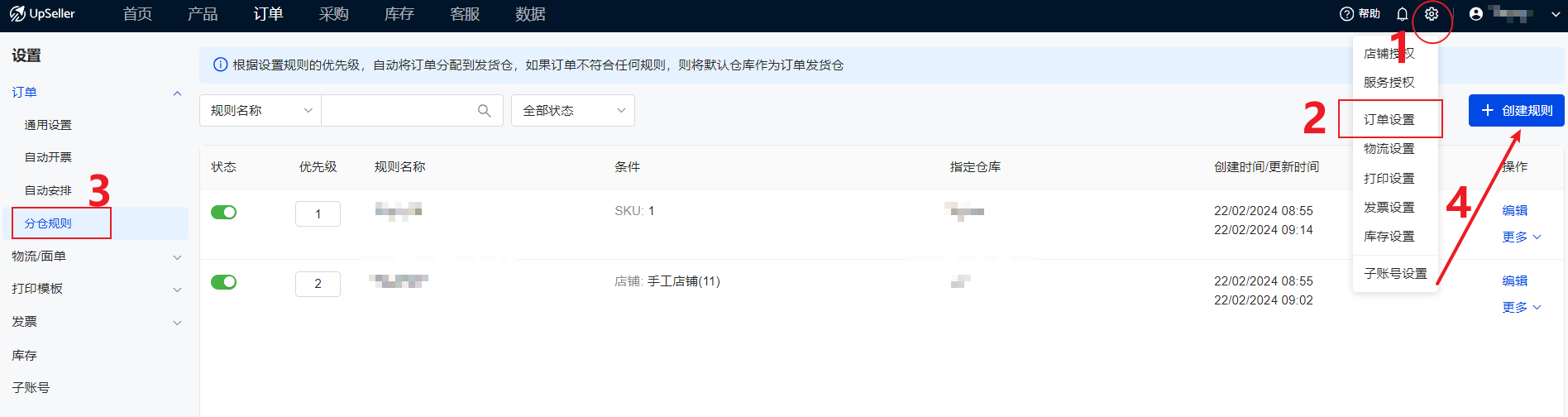
入口二:点击 【订单】模块>>工具>>分仓规则
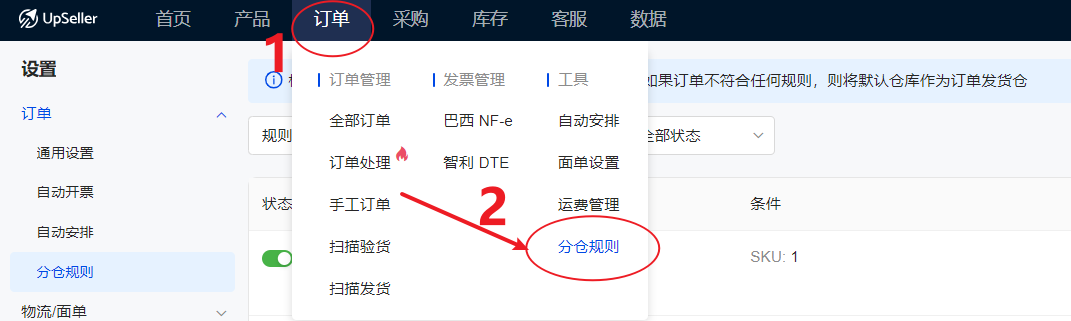
四、操作步骤
第一步:创建规则(一个UpSeller账号支持最多创建50条规则)

第二步:设置分仓规则
①条件:支持按“指定店铺”、”指定商品SKU“进行设置(注意:若规则中同时存在两个条件,条件之间为“且”的关系,订单必须同时满足两个条件才执行规则)
- 指定店铺:在已授权的店铺中进行操作
- 指定商品SKU:在已创建的库存商品中进行操作。若一个订单有多个SKU,若第一个SKU符合规则,订单会分配给对应仓库,且其余的SKU将不执行规则!
②指定仓库:指现已创建的仓库。若仓库清单中未展示某仓库,请点击【库存】模块>>仓库管理>>仓库列表 进行创建,具体操作请查看>> https://help.upseller.com/zh-CN/doc-article/1344
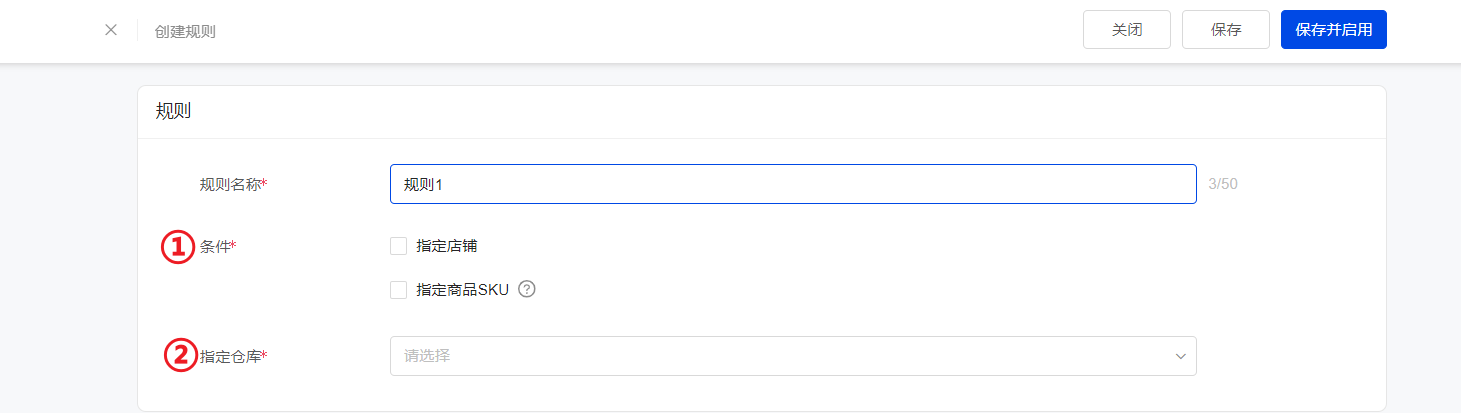
第三步:创建成功后,即可在 分仓规则 列表进行查看。支持”设置优先级“、”编辑“、”删除“等操作
注意:规则按优先级执行,数字越小优先级越高。当设置了多条分仓规则,若订单同时满足多条分仓规则时,仅优先级最高的分仓规则生效

五、FAQ
Q1:若一个订单包含多个商品,且设置多条对应的规则,那规则该如何执行呢?
A1:当设置了多条分仓规则,若订单同时满足多条分仓规则时,仅优先级最高,且已开启的分仓规则生效,后面规则将不再执行
举例:
规则1(优先级最高),条件:shopee 1号店铺,且指定商品SKU= A,分配Test仓库
规则2(优先级其次),条件:shopee 1号店铺,且指定商品SKU= B,分配Warehouse仓库
假设:当Shopee 1号店铺产生新订单,包含商品A和商品B,那么订单优先分配给Test仓库
Q2:若某规则中同时存在两个条件,什么叫”条件之间为“且”的关系“?
A2:若规则中同时存在两个条件,订单必须同时满足两个条件才执行规则
举例:
商品①同时在A、B两个店铺中销售。规则Ⅰ中设置,指定A店铺,且指定商品①
则当A店铺里的商品①产生订单时,才会执行该规则Ⅰ。B店铺里的商品①产生订单时,不会执行该规则Ⅰ
上一篇:店铺列表:重新授权店铺指南
下一篇:订单设置:通用设置页面介绍
微信客服群
回到顶部